
Índice:
- Autor John Day [email protected].
- Public 2024-01-30 11:40.
- Última modificação 2025-01-23 15:03.

Este é um projeto bacana que pode medir a velocidade com que algo está acontecendo. É muito fácil de fazer, requer poucas peças e é divertido de usar. Ele simplesmente se conecta à porta paralela de um computador e, usando algum software, pode registrar a velocidade de um objeto. Funciona medindo o tempo que leva para você pisar em cada uma das almofadas e, em seguida, converte para milhas por hora e metros por segundo. Obrigado a este site para parte do código.
Etapa 1: Ferramentas e materiais


Este é um projeto de baixo custo, mas ainda funciona muito bem. A maioria dessas coisas você já deve ter. Materiais: Folha de AlumínioScissorsTapeCardboardUm cabo paralelo antigo (preferível fio de alto-falante) Tubulação termorretrátil (opcional) Ferramentas: Computador antigo Windows 95/98 / ME (mais sobre isso mais tarde) Pistola de calor (usada com calor tubo retrátil, opcional) Pistola de cola quenteSoldadora de ferroSolda Mãos de ajuda
Etapa 2: Fazendo as almofadas - Parte 1




As almofadas que vamos fazer terão um custo muito baixo. Você pode fazer outros mais bonitos que durarão mais, se quiser.
Pegue o papelão e corte pedaços de cerca de 9 por 4 pol. Você precisa de quatro desses. Corte quatro folhas de papel alumínio do mesmo tamanho que o papelão, mas cerca de 1 1/2 mais curtas. Você não quer deixá-las tão compridas quanto o papelão, porque não teria espaço para colar.
Etapa 3: Fazendo as almofadas - Parte 2




Agora precisamos prender a folha de alumínio nas folhas de papelão.
Centralize a folha de alumínio no papelão. Pegue um pedaço de fita adesiva e use-o para prender o papel alumínio no papelão. Coloque a fita cerca de um centímetro na folha. Tente manter a folha o mais plana possível. É uma boa ideia colocar um pouco de cola quente no centro da folha de alumínio antes de aplicá-la com fita adesiva; ele manterá o papel alumínio no lugar e fornecerá uma saliência para as duas placas fazerem contato.
Etapa 4: Fazendo as almofadas - Parte 3



Agora é hora de terminar as almofadas.
Corte pedaços de arame com cerca de um metro e meio de comprimento. Precisamos de dois fios para cada almofada. Se estiver usando fio de alto-falante, você só precisa cortar dois pedaços. Para fio normal, quatro. Pegue sua pistola de cola e um pouco de fita adesiva. Prenda o fio exposto à folha de alumínio e, em seguida, cole a parte isolada no papelão para que não seja puxado. Você poderia usar grampos para prender o arame na folha de alumínio, optei por usar fita adesiva. É hora de colar as almofadas. Em uma das almofadas, coloque uma pequena pilha de cola em cada um dos cantos. Espere até secar, depois coloque um pouco mais de cola por cima. Coloque a outra almofada em cima dela, tentando manter meio centímetro de espaço entre eles. Isso é para mantê-los longe o suficiente um do outro para que não sejam acionados acidentalmente, mas ainda assim seja fácil de pressionar. Dica: Ao colar os cantos, não coloque fios de cola quente no alumínio. Eles farão o alumínio grudar na primeira vez que você pisar neles, o que não é bom.
Etapa 5: Criação da interface paralela



Você precisa de uma maneira de anexar isso ao seu computador, certo? Nesta etapa, modificaremos o plugue da porta paralela para acomodar os fios da almofada. Se você tiver sorte, você tem um cabo de impressora que pode ser facilmente desmontado e remontado. O meu tinha pequenos parafusos que permitiam uma desmontagem rápida e fácil. Uma vez que você está com o conector aberto, você deve ter tudo mostrado na figura 2. Joguei fora os parafusos usados para manter o conector preso ao computador, eu não os uso mesmo assim. Desoldar todos os fios do conector. Queríamos apenas o cabo da impressora para o conector. Você também pode simplesmente comprar um conector da Radio Shack. Salvei o pequeno "decorador" de cabo de borracha mostrado na figura 3. Você não precisa dele, mas guardei para deixar o conector mais bonito. Precisamos apenas dos pinos 12, 13 e 20-25. 12 e 13 são pinos de entrada e 20-25 são todos pinos de aterramento. Pegue uma das almofadas e passe seu par de fios pelo "decorador" de borracha. Solde um dos fios no pino 12 e o outro em um dos pinos de aterramento. Faça o mesmo com a outra almofada, mas use o pino 13 em vez do 12. Ele deve se parecer com a figura 6. Antes de colocar o protetor de plástico de volta no lugar, você deve testar as almofadas para verificar se funciona e se não há shorts. Use o programa abaixo; ele foi feito para o Microsoft Quick Basic. Para usá-lo, inicie o programa. O número que você vê na tela é a posição de "repouso" das almofadas. Pressione um pad e o número deve mudar. Pressione o outro, e um número diferente deve aparecer. Caso contrário, verifique suas conexões e certifique-se de que não haja curtos. Para mim, o número "em repouso" era 127, pressionar o teclado nº 1 resultou em 111 e o bloco nº 2 foi 95. Lembre-se dos seus, eles serão importantes mais tarde. Programa: 10 LET PinStatus = INP (889) 20 LOCATE 10, 130 PRINT Pin Status40 GOTO 10Na primeira linha, 889 é o endereço padrão para linhas de entrada de porta paralela. O seu pode ser diferente.
Etapa 6: Concluindo a interface


Se tudo estiver funcionando bem, você precisará colocar a cobertura de plástico de volta no lugar.
Dê um nó nos fios, de modo que não possam ser puxados para fora do conector, e aparafuse tudo de volta.
Etapa 7: o software
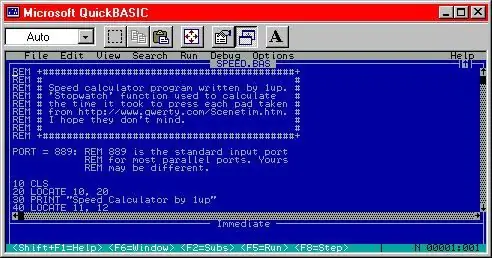
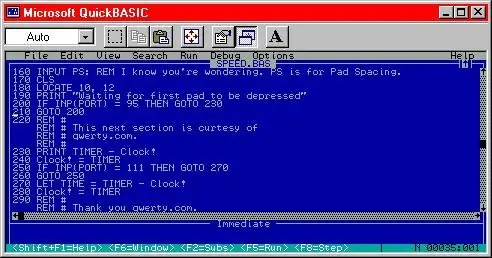
O software usado foi escrito por mim, com uma pequena parte do qwerty.com. Para usá-lo, você precisa de um computador Windows 95/98 / ME mais antigo e do Microsoft QuickBasic. O computador mais antigo é essencial porque os computadores mais novos não permitem o controle direto da porta paralela. QuickBasic pode ser baixado da Microsoft aqui. O programa está incluído em um arquivo BAS no final desta etapa. Inicie o qbasic.exe e abra o arquivo BAS a partir desta etapa. Pressione Shift + F5 para iniciar o programa. Você será saudado com uma tela de introdução. Pressione uma tecla para continuar. Insira a quantidade de espaçamento entre os blocos, em metros. Pressione enter. O programa irá então esperar que o primeiro pad seja pressionado. Depois que isso acontecer, ele espera que o segundo pad seja pressionado. Algum texto aparecerá, dizendo a que velocidade você foi em m / se mph., na etapa 5, seus números eram diferentes dos meus, siga este procedimento para alterar corretamente o programa. Abra o arquivo BAS no Bloco de Notas ou em algum outro editor de texto. Encontre as linhas 200 e 250. Veja os números, onde dizem 95 e 111? Você precisa substituí-los por seus números. Depois de fazer isso, salve o arquivo e feche-o. Você também pode escrever seu próprio software. Você só precisa saber programar em BASIC. A chave é o cronômetro, que está localizado nas linhas 230-280. Se você não souber como usá-lo, consulte esta página e procure em "Tem um minuto?". Este é o código original, que pode ser modificado para ser usado essencialmente como um cronômetro.
Etapa 8: comece a correr

É isso! Voce terminou! Conecte-o, inicie o software e experimente! Posso correr a 16 mph. Vença isso!
Eu rotulei os pads, para saber qual é o pad # 1. Além disso, certifique-se de inserir o valor correto para o espaçamento do bloco, porque isso poderia realmente bagunçar as coisas se você não o fizesse.
Recomendado:
Transformando a porta USB das placas baseadas em SAMD21 em uma porta serial de hardware !: 3 etapas

Transformando a porta USB das placas baseadas em SAMD21 em uma porta serial de hardware! Hoje em dia, é padrão usar uma porta USB da placa Arduino (ou qualquer outra compatível) como porta serial emulada. Isso é muito útil para depurar, enviar e receber dados de nossas adoráveis placas. Eu estava trabalhando no uChip quando, passando pelo datash
Luzes automáticas conectadas com porta e monitoramento de porta: 5 etapas

Luzes automáticas conectadas com porta e monitoramento de porta .: Parece ser muito difícil encontrar a placa de distribuição no escuro, mas este projeto é realmente útil para resolver este problema. Siga os passos abaixo para saber a solução deste
Fiação de LEDs corretamente Série Vs Conexão paralela: 6 etapas

Fiação correta dos LEDs Série Vs Conexão paralela: Neste instrutível estamos falando sobre LED - Diodos Emissores de Luz e como podemos conectá-los se tivermos várias unidades. Esta é uma lição que gostaria de saber desde o início, porque quando comecei a mexer em circuitos eletrônicos, construí alguns
Chave de seleção de série / paralela SIMPLES: 3 etapas
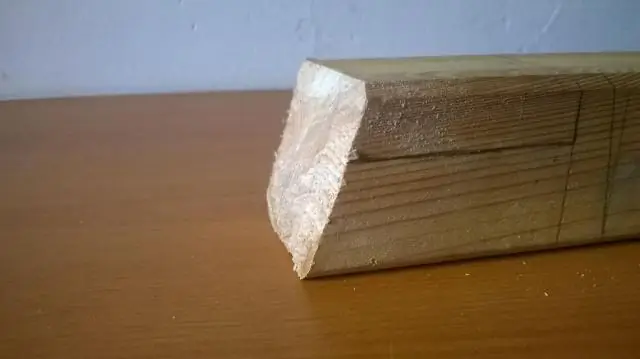
Chave de seleção paralela / série SIMPLES: Neste Instrutível, explicarei como usar uma chave simples de dois pólos e dois lances (DPDT) para selecionar a fiação em série ou paralela para duas cargas em uma fonte de alimentação. A fiação de duas cargas em série fornecerá toda a corrente disponível para ambos
Como aumentar drasticamente a velocidade do seu PC e manter essa velocidade por toda a vida do sistema .: 9 etapas

Como acelerar drasticamente o seu PC e mantê-la durante a vida útil do sistema .: Este é um tutorial que fiz sobre como limpar, ajustar e otimizar seu PC para que funcione mais rápido do que quando você o comprou. e para ajudar a mantê-lo assim. Vou postar fotos assim que tiver a chance, infelizmente a partir de agora não
